表記 方法として ”{ ”と ”}”を 使用します”{ ”と ”}”で 囲まれた 中の 部分が 実際に キーボー ド から 入力するものです 従って{m} の 場合は キーボードで M キーを 押す と いうことに なります ”{ ”と ”}” は 入力は しません。通常 キーボードは 大文字が 多くの場合 キーの 表示に 使用されています ので ”Shift”キーを 押すという 明示が 無い場合は M キー を 押すということは 英数 小文字の mを 入力 する事になります、また {ZZ}の様に 表示されていると ”Shift”キーを押 す ZZ の 事に なります。つまり 大文 字の ”ZZ”を 入力するということです。かえってわかり難いかな?
試行用 ファイル は 前回の 物を 使用します
$ cat test
123456789012345678902234567890
2
This is first section. 3
Here is second line. 4
Those are 1st section. 5
6
2nd section begin. 7
That is cat. 8
It is dog. 9
End of second section. 10
11
Last section here. 12
Test file is end. 13
$
ファイルで色々処理をしていて そこから 他の 場所に 行く 必要が ある場 合 もう元の 所に 戻る 必要が 無ければ 良い のですが また戻って 来る 必要が ある場合 そ こに (”犬の電信柱”、” ○○捨ての 小枝”) 栞を 必要と する場合が あります 其 方法を ”{m}” を 使用し て 印を つけます、また 別の ”{1G}”という 移動 方法が あります これは ファイルのいっ ちゃん 最初に 移動する 方法です ”{'}”とい う ”{m}”で 指定された 場所に 行く 結果 戻 る ということになる 方法も あります ”{z}” という ものは 新しく 表示 する という 方法 が あります。
注意 ここで使用している ”' ” は シン グルクォーテション です。”' ”つまり ”' ”同じ 様なもので バッククォート というものも あり ます。取扱いは 慎重に しませう。
試行してみましょう まず vi で test を 立ち上げます
Pmt> vi test
そうして {^F}の 操作を 何度か 行います 不味ければ {^B}で 戻ってくれば 良い事ですそうすると こういう状態に なった とします
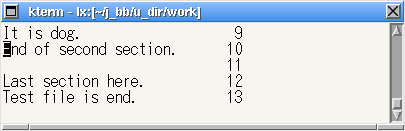
この 状態で {ms} と します つまり M キー と S キーを 入力します 画面 上は何の変化も 見られません
そうして {2G}と入力すると
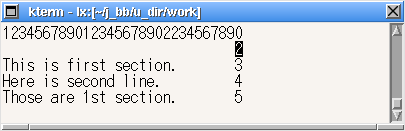
2行目のいっちゃん最初の所に移動 しています、でも これは 表示としては 問題は 無いのですけど 2行目が 一番 最初の 表示 行では ありません 1行目から 表示 され てます まあ良いでしょう
ほたら 戻るましょうか 其場合 は {'s} とします
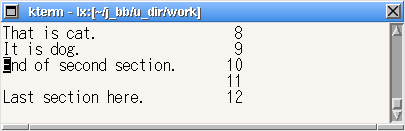
戻るには戻ったけれど もう一つ と 思われる方は こうしましょう{z}を 使 うのです そうして もう一つ 表記 方法として {^M }を 使用します”^M”というのは Enter (Return)キーの 事です
今度は移動するのに {2Gz^M}と 入力します;数字の”2”英語の大文字の” G”英語の 小文字の”z”その後 ”Enter(Return)”キーの 順番に 入力すると
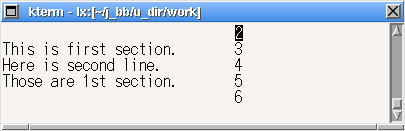
今度戻る時は {'sz^M}と 入力 してみましょう
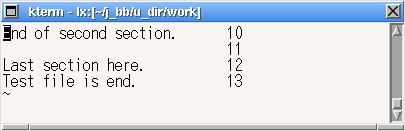
これで 印を 付けといて 他の所に 移動してまた 戻って来る 事が 出来るよ うに なりました また 戻る、(移動先)の 場所を いっちゃん 最初に 表示 す る事が 出けるように なりました。
{sz.}{z-}{z^M}これらは もう やってなんぼですので 結果のみ示すと
まず {sz.}です
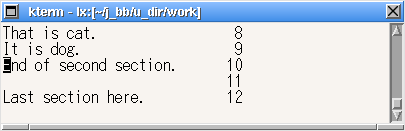
へてから {z-}です
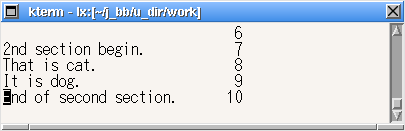
最後に {z^M}です、これは 同じつまり {sz.}{z-}の 処理する 前の 画面と 同じに なります(再掲しておきますが)
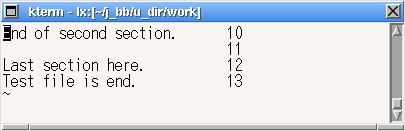
これが vi.beginner で 言う所の
Note that the z command does not change the position of our cursor in the file itself, it simply moves the cursor around on the screen by moving the contents of the file around on the screen. The cursor stays on the same line of the file when using the z command.
This brings up an important point. There are two questions that the users of vi continually need to know the answer to: "Where am I in the file?" and "Where am I on the screen?" The cursor on your terminal shows the answer to both questions. Some commands will move you around in the file, usually changing the location of the cursor on the screen as well. Other commands move the cursor around on the screen without changing your location in the file.
で あろうと 思います”cursor”の 移動 つまり ファイルの 中の 場所を 移動する もう一つ”cursor”は 移動しないが 表示されている 部分 が 移動し て ”cursor”の 表示位置が 変わる ということだ と にゃんたろうは 考えて おります。
あと の 重要な 事項は vi.beginner を 読んで 理解するか それとも vi の 使用中に あきまへん で 学んでいくかで す。現状としては ファイル の 内部を 行き来 出来るように なったという 程 度です 一文字 右にも 左にも いけませんが まあ 少しずつということです。
にゃんたろう 拝!
2005年12月 6日 (火) 22:28:23 JST 作成
✈